GOM Player(ゴムプレイヤー) の無料ダウンロード
無料版のダウンロードは公式サイトで
入手できるようになっています。
窓の杜でも取り扱われていますが、こちらは現在紹介のみで直接的な
入手はできない状態です。
ただ役立つ情報源ではありますから導入前の参考にすることができます。
公式サイトで動画再生の項目を見付けたら次は無料版と書かれたボタンを
クリックしましょう。
一通り説明に目を通してダウンロードの表示を押せば自動的にファイルの
保存が始まります。
始まらない場合はクリックしてくださいの項目を選択することで
手動によるスタートが行なえます。
公式サイトの案内や紹介ページ
あるいはソフトの表示も全て日本語です。
従来から日本人の利用者が多く
日本からフィードバックが寄せられ
改良されているので標準で日本語に対応しているのも納得です。
ファイルサイズはコンパクトにまとめられていることから
保存領域が逼迫している端末でも導入を検討できます。
むしろ軽量で使い勝手の良い製品なので、これまで利用している
プレイヤーの置き換えにも役立ちます。
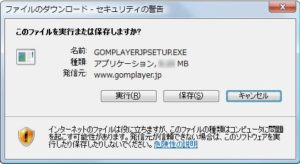
ダウンロードしたGOM Playerのアイコンをダブルクリックし
セキュリティの警告を確認し[実行]を押します。
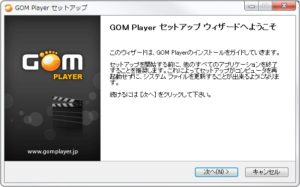
[次へ]をクリック。

利用規約をよく読み確認後[同意する]をクリック。
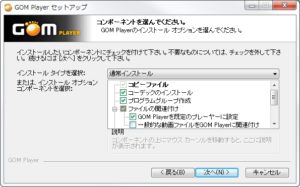
特にこだわりがなければチェックを外さず[次へ]をクリック。
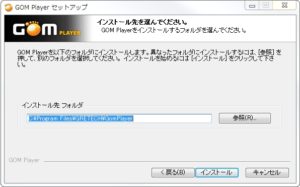
インストール先を選択し[インストール]をクリック。
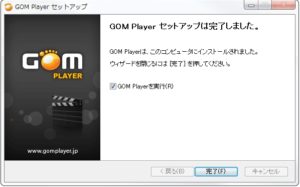
[完了]を押しインストール完了です。
GOM Player(ゴムプレイヤー) のインストール方法★
インストール方法と設定方法はダウンロードしたファイルをダブルクリックして
表示された内容に従い進めるだけと簡単です◎
ダブルクリックしてもインストーラーが起動できない場合は
ファイルが壊れていないか確認しましょう☆
セキュリティソフトが邪魔をしたり権限がなく起動できない場合もあるので
これらを見直すことも重要です!
無事に起動して利用規約に同意したらWindowsに導入したい機能を
選ぶ画面に進みましょう♪
注意点として分からない項目は安易に設定を変更したりイエスを
選ばないことをおすすめします★
利用規約はともかくその後の設定項目は標準でも問題なく利用できます◎
設定方法は他にもありますし後からでも自由に変えられるので心配無用です☆
まずはWindowsに導入することを目指して無事に再生できるまで
辿り着くのが目標となります!
一方でお試しの導入を行う時は設定項目から既定のプレイヤーの設定を
外すのが良いでしょう♪
これで動画ファイルをクリックしても勝手に起動しませんし
必要な時にプレイヤー側でファイルを開いたり再生できます★
本格的に導入する際にはあらためて既定のプレイヤーに設定すればOKです(^^)

GOM Player(ゴムプレイヤー) の使い方◎
プレイヤーの起動後は動画ファイルをドラッグアンドドロップするか
上向きの三角形のボタンを押して開きます☆
基本操作は良くあるプレイヤーと変わりませんから問題なく再生できたり
直感的に覚えられます!
DVDを観たい時は右クリックメニューからDVDメニューを選び再生を
選択することで視聴が始められます♪
もし再生できないのであればオプション画面でフィルタを設定したり
外部コーデックを導入すると解決できる可能性があります◎
他にも見た目が変えられるスキン機能や視聴をカスタマイズできる
各種の設定機能が備わっています★
画面の大きさを変えたり全画面表示も可能ですからシンプルな見た目なのに
痒い所に手が届く、そういったプレイヤーだといえるでしょう!
視聴に必要な機能は殆ど内蔵されているので再生できない状況に
直面することは稀です♪
ちょっと珍しいファイル形式でもサクッと再生してくれるのは嬉しいですね(^^)
逆に導入は簡単なのに基本操作が直感的に学べたり直ぐに
使い始められて快適だと評判です☆

GOM Player(ゴムプレイヤー) の再生方法!
対応形式であれば再生方法は基本的にメニューからファイルを開いたり
再生ボタンを押すのみです★
再生できないのはファイルが対応していないかDVDが壊れていたり
必要なコーデックが足りていない場合に発生します◎
未対応であればエラーが表示されるのでこのケースの場合は直ぐに分かります☆
破損は全く再生されなかったり途中で表示の乱れやブラックアウト
そしてフリーズなどが発生します!
これはプレイヤー側では対応できませんから正常なファイルやDVDを
入手し直すのがベストです♪
対応形式の多いプレイヤーにおいてコーデックが足りないケースはレアですが
それでも全く発生しないわけではありません★
この場合はマイナーな形式にも対応するコーデックを選び導入することで
解決できます◎
字幕は右クリックの字幕メニューから表示や言語の選択が行えるようになっています☆
サイズや位置の変更も可能なので吹き替えなしの洋画でも快適な
視聴環境が追求可能です!
これだけの機能が無料で使えるのは嬉しいですね(^^)
GOM Player(ゴムプレイヤー) の日本語表示方法☆
このプレイヤーは標準で日本語対応ですから日本語版を選んで導入を行えば
特別な設定は不要です◎
旧バージョンの場合は日本語化パッチの導入によって同様の使用感が
得られるようになっています★
再生時の日本語化についてはオーディオメニューの音声選択で
日本語版を選ぶだけです♪
英語でJapaneseと表記される場合もありますがいずれであっても
これを選ぶと音声が切り替えられます!
ただし字幕の表示は別なので表示が邪魔なら字幕メニューから表示の
チェックを外しましょう☆
仮に選択項目がないとしたらそれは再生中のファイルやDVDに日本語が
含まれていないことを意味します◎
これはどうしようもありませんから自力で翻訳して当てるか
諦める他ありません!
動画によっては有志が字幕を公開していますがその確率は低く
翻訳の精度も未知数です★
確実に正確な視聴を行いたいのであれば希望するバージョンの動画を
手に入れるのが賢明でしょう♪
プレイヤーに関しては無料で入手も導入も簡単に実現しますから
後は再生するコンテンツで視聴の快適性が決まります☆
GOM Playerのホームページでは見た目をカスタマイズできる
スキンやロゴの配布も行っているので利用してみてはいかがでしょう?




コメント